windows电脑装安卓系统教程,Windows电脑安装安卓系统教程
Windows电脑安装安卓系统教程
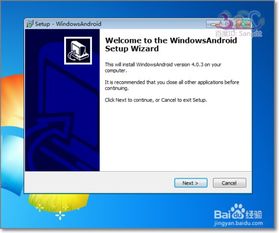
在开始安装安卓系统之前,我们需要做一些准备工作。
下载安卓系统安装包:您可以从网上下载适合您电脑的安卓系统安装包,如Android-x86等。
下载虚拟机软件:为了在Windows电脑上安装安卓系统,您需要下载并安装虚拟机软件,如VMware Workstation、VirtualBox等。
备份重要数据:在安装新系统之前,请确保备份您的电脑中的重要数据,以免数据丢失。
以下是安装VMware Workstation的步骤:
下载VMware Workstation安装包。
双击安装包,按照提示进行安装。
安装完成后,打开VMware Workstation。
在VMware Workstation中创建虚拟机的步骤如下:
点击“文件”菜单,选择“新建” > “虚拟机”。
选择“自定义”选项,点击“下一步”。
选择“典型”安装,点击“下一步”。
选择“安装操作系统”选项,点击“下一步”。
选择“稍后安装操作系统”,点击“下一步”。
选择“Linux”作为操作系统类型,版本选择“其他Linux 2.6.x内核”,点击“下一步”。
输入虚拟机的名称,选择存放虚拟机文件的位置,点击“下一步”。
根据您的电脑配置,设置虚拟机的处理器核心数量、内存大小等,点击“下一步”。
选择网络类型,一般选择NAT模式,点击“下一步”。
根据实际需要选择其他设置,点击“下一步”。
点击“完成”,创建虚拟机。
以下是安装安卓系统的步骤:
将下载的安卓系统安装包解压到您的电脑上。
在VMware Workstation中,右键点击创建的虚拟机,选择“设置”。
在“硬件”选项卡中,找到“CD/DVD驱动器”,选择“使用ISO镜像文件”,点击“浏览”。
选择解压后的安卓系统安装包,点击“确定”。
点击虚拟机工具栏上的“开启此虚拟机”按钮,启动虚拟机。
在启动过程中,根据屏幕提示进行操作,如选择语言、键盘布局等。
等待系统安装完成,安装完成后,重启虚拟机。
以下是配置安卓系统的步骤:
在虚拟机中,点击“开始”按钮,进入安卓系统。
根据提示完成系统初始化,如设置用户名、密码等。
安装必要的驱动程序,如USB驱动、网络驱动等。
安装您需要的安卓应用,如浏览器、音乐播放器等。
通过以上步骤,您已经在Windows电脑上成功安装了安卓系统。现在,您可以在电脑上同时使用Windows和安卓系统,享受双系统的便捷。祝您使用愉快!
